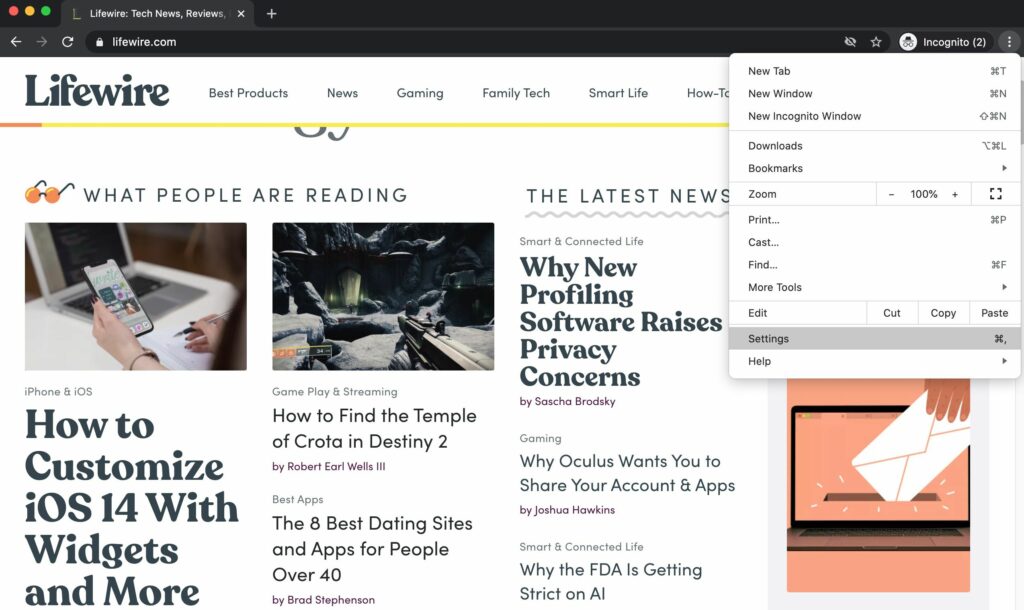Comment désactiver le bloqueur de fenêtres contextuelles dans Chrome
ce qu’il faut savoir
- aller à Personnalisez et contrôlez le navigateur Google Chrome (trois points verticaux) sur le côté droit de la barre d’URL.
- choisir d’installation > Place d’installation > Popups et redirections et de bloqué à Autoriser.
- Pour bloquer uniquement les pop-up de certains sites, cliquez sur Ajouter à À côté de Bloquer, saisissez un site, puis appuyez sur Ajouter à Enregistrez à nouveau.
Chrome active le bloqueur de fenêtres contextuelles par défaut, mais ce guide vous montre comment le désactiver et autoriser les fenêtres contextuelles (ou ajouter une exception de site) sur le navigateur de bureau Chrome.
Comment autoriser les fenêtres contextuelles dans Chrome
Le bloqueur de fenêtres contextuelles est automatiquement activé dans le bureau Chrome, mais peut être désactivé à tout moment pour autoriser les fenêtres contextuelles en général.
Tous les popups ne sont pas cassés. L’autorisation des fenêtres contextuelles offre une meilleure expérience de navigation et évite les interruptions de la fonctionnalité du site.
-
Cliquez sur Personnalisez et contrôlez le navigateur Google Chrome (trois points verticaux) à droite de la barre d’adresse et sélectionnez d’installation dans le menu des options.
-
en dessous de Confidentialité et sécuritéCliquez sur Paramètres du site Web.
-
faites défiler jusqu’à contenu section et sélectionnez Popups et redirections.
-
Déplacez l’interrupteur à bascule sur bloqué Modifiez le paramètre pour Autoriser.
Comment bloquer les pop-ups sur certains sites Web
Si vous souhaitez autoriser toutes les fenêtres contextuelles à l’exception de certains sites, vous pouvez le faire en ajoutant des exceptions.
-
Cliquez sur Personnalisez et contrôlez le navigateur Google Chrome (trois points verticaux) à droite de la barre d’URL et sélectionnez d’installation dans le menu.
-
Chercher Confidentialité et sécurité section et sélectionnez Paramètres du site Web.
-
en dessous de contenuchoisir Popups et redirections.
-
Assurez-vous que le bouton bascule est poussé vers la droite et mis en surbrillance et affiché en bleu Autoriser. à côté de bloqué, Cliquez sur Ajouter à bouton.
-
à l’intérieur ajouter un site boîte de dialogue, ajoutez le site dont vous souhaitez bloquer les fenêtres contextuelles, puis cliquez sur Ajouter à enregistrer.
Comment autoriser les popups de sites Web spécifiques
Si vous souhaitez activer le bloqueur de pop-up mais que vous souhaitez autoriser les pop-up de sites de confiance, ajoutez le site à la section « Autoriser » dans vos paramètres de pop-up.
-
Cliquez sur Personnalisez et contrôlez le navigateur Google Chrome (trois points verticaux) à droite de la barre d’URL et sélectionnez d’installation dans le menu.
-
Chercher Confidentialité et sécurité section et sélectionnez Paramètres du site Web.
-
en dessous de contenuchoisir Popups et redirections.
-
Assurez-vous que le bloqueur de fenêtres contextuelles est activé.L’interrupteur à bascule doit être poussé vers la gauche pour qu’il apparaisse grisé et affiche Bloqué (recommandé). à côté de Autoriserselon Ajouter à.
-
à l’intérieur ajouter un site , entrez le site Web pour lequel vous souhaitez autoriser les pop-ups.Cliquez sur Ajouter à Enregistrez le site et activez les fenêtres contextuelles à partir de cette source.
Comment supprimer l’exception du site de blocage des popups
Si vous changez d’avis sur l’anomalie du site, vous pouvez la supprimer.
-
Cliquez sur Personnalisez et contrôlez le navigateur Google Chrome (trois points verticaux) à côté de la barre d’adresse, puis sélectionnez d’installation.
-
faire défiler jusqu’à Confidentialité et sécurité section et sélectionnez Paramètres du site Web.
-
de contenu section en bas de l’écran, sélectionnez Popups et redirections.
-
Pour supprimer un site Web bloqué, accédez à obstruction Cliquez sur les trois points verticaux à côté du nom du site.choisir Autoriser autoriser les pop-up ou éliminer Supprimez-le de la liste.
-
Pour supprimer des sites autorisés, accédez à Autoriser Cliquez sur Plus d’actions (trois points verticaux) à côté du site, puis sélectionnez obstruction ou éliminer.
Merci de nous en informer!
Recevez les dernières nouvelles technologiques publiées quotidiennement
abonnement
Dites-nous pourquoi !
D’autres détails ne sont pas assez difficiles à comprendre